ميزة iPhone المخفية هذه هي أسهل طريقة لتدوين الملاحظات بسرعة

تعرف على كيفية تدوين الملاحظات السريعة على iPhone عندما تريد حفظ النصوص والروابط والصور بسرعة وسهولة.
تعد معرفة كيفية تمكين Action Mode على iPhone 14 طريقة سريعة لرفع جودة محتوى الفيديو الخاص بك. إذا لم تكن قد سمعت عن وضع Action Mode ، فهو في الأساس عبارة عن gimbal مدمج في جهاز iPhone الخاص بك. وهذا يعني أنه يوفر ثباتًا للصورة عندما تقوم بتصوير فيديو وأنت في وضع اليد أثناء التنقل.
في حين أن براعة الصور والفيديو الخاصة بـ iPhone تتزايد بسرعة مع كل تكرار - بما في ذلك المقدمة منذ بعض الوقت لتثبيت الصورة البصري (أو OIS ، حيث يمكن للعدسة أن تتحرك لمواجهة الاهتزاز) - هذه ميزة كبيرة جدًا لإضافتها إلى الهاتف ، حتى بالنسبة لـ Apple.
انظر ، غالبًا ما يتم الحكم على الكاميرات وكاميرات الفيديو إلى حد كبير من خلال الثبات الذي توفره (أو لا تقدمه) ، وحتى بعض الكاميرات المتطورة لا تزال لا تتميز بتثبيت الصورة. تُظهر Apple ، التي تضيف هذه الإمكانية إلى أجهزتها ، أنها جادة جدًا في المضي قدمًا نحو أجهزة iPhone التي لا يُنظر إليها فقط على أنها من أفضل الهواتف الموجودة ، ولكن كحلول احترافية للكاميرا والفيديو أيضًا.
يبدو أن وضع الإجراء هو شكل من أشكال تثبيت الصورة الرقمية ، المعروف أيضًا باسم تثبيت الصورة الإلكتروني (EIS). هذا منفصل عن تثبيت الصورة البصري (OIS) أو تثبيت الصورة داخل الجسم (IBIS) حيث تتحرك العدسة أو المستشعر لمقاومة الاهتزازات. هذان نوعان من تثبيت الأجهزة.
يستخدم EIS برنامجًا بدلاً من الأجهزة لمواجهة الاهتزازات. يقوم بذلك أولاً عن طريق تسجيل الفيديو في وضع اقتصاص. بعد ذلك ، سيختار البرنامج نقاطًا في الإطارات بشكل فعال ويستخدمها لمحاولة محاذاة إطارات أخرى مع الإطارات السابقة. لا يزال المستشعر يسجل الأجزاء التي تم اقتصاصها من الإطار ، ويمكنه استخدامها كمنطقة عازلة لمحاذاة الإطارات عندما تتسبب الحركة في تغيير موضع الكاميرا. والنتيجة هي لقطات سلسة ، حتى لو كنت تقوم بالفيديو أثناء المشي. ذكي جدا.
ليست هذه الميزة مفيدة وذكية فقط هي التي تجعلني معجبًا جدًا ، ولكن (على عكس العديد من ميزات كاميرا iPhone) لا يقتصر على طرازات iPhone 14 Pro أيضًا. هذه الميزة موجودة على جهاز iPhone 14 أو iPhone 4 Plus أيضًا! لسوء الحظ ، لا يتم عرضه على أجهزة iPhone السابقة.
بالنسبة لمستخدمي iPhone 14 ، من السهل تشغيل الميزة ، ونحن هنا لنوضح لك كيفية القيام بذلك.
كيفية تمكين وضع الإجراء على iPhone 14
1. افتح تطبيق الكاميرا وانقر على الفيديو .
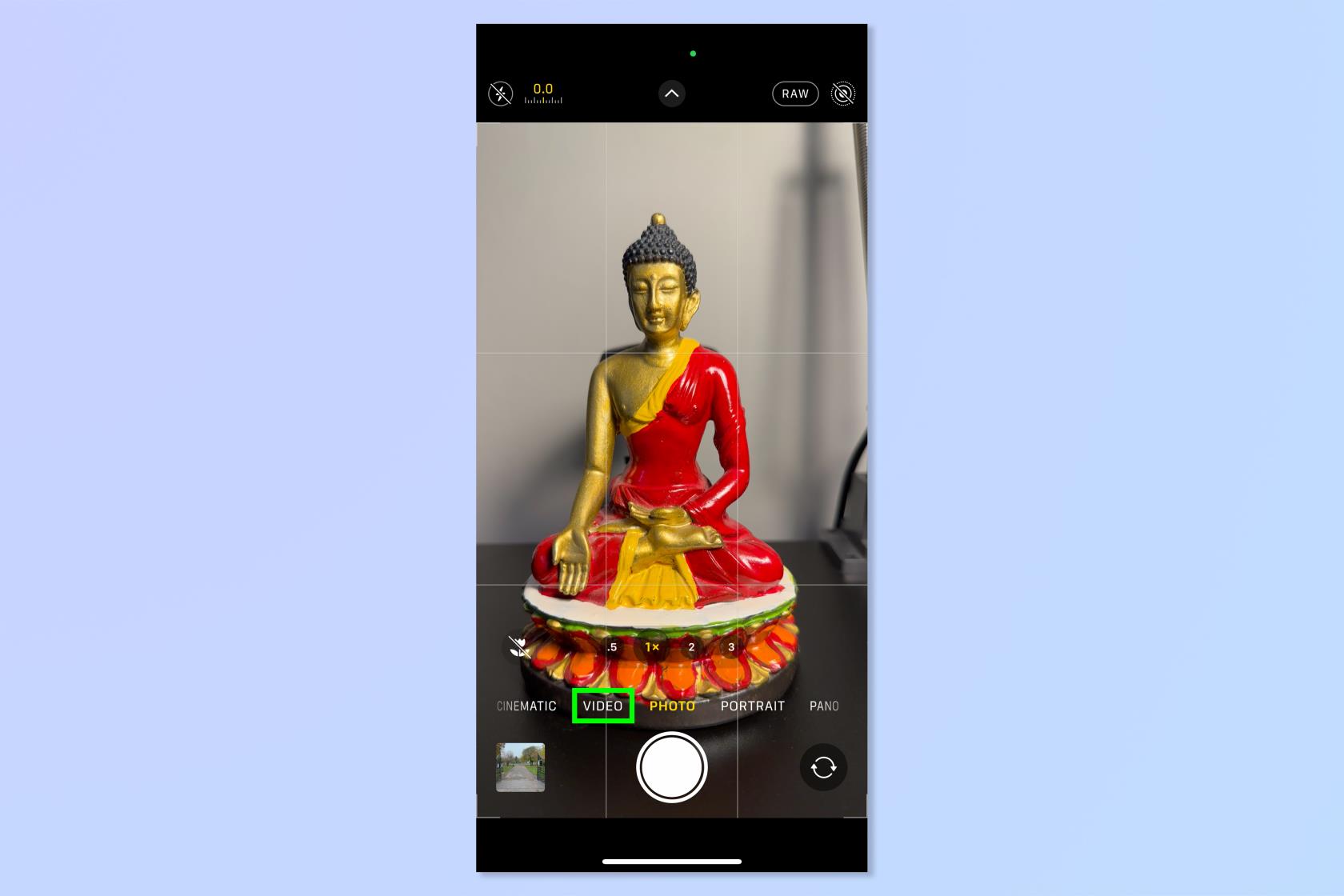
(رصيد الصورة: المستقبل)
2. اضغط على أيقونة الشخص قيد التشغيل ، أعلى اليمين. يؤدي هذا إلى تشغيل وضع العمل. الآن انقر فوق تسجيل عندما تكون جاهزًا.
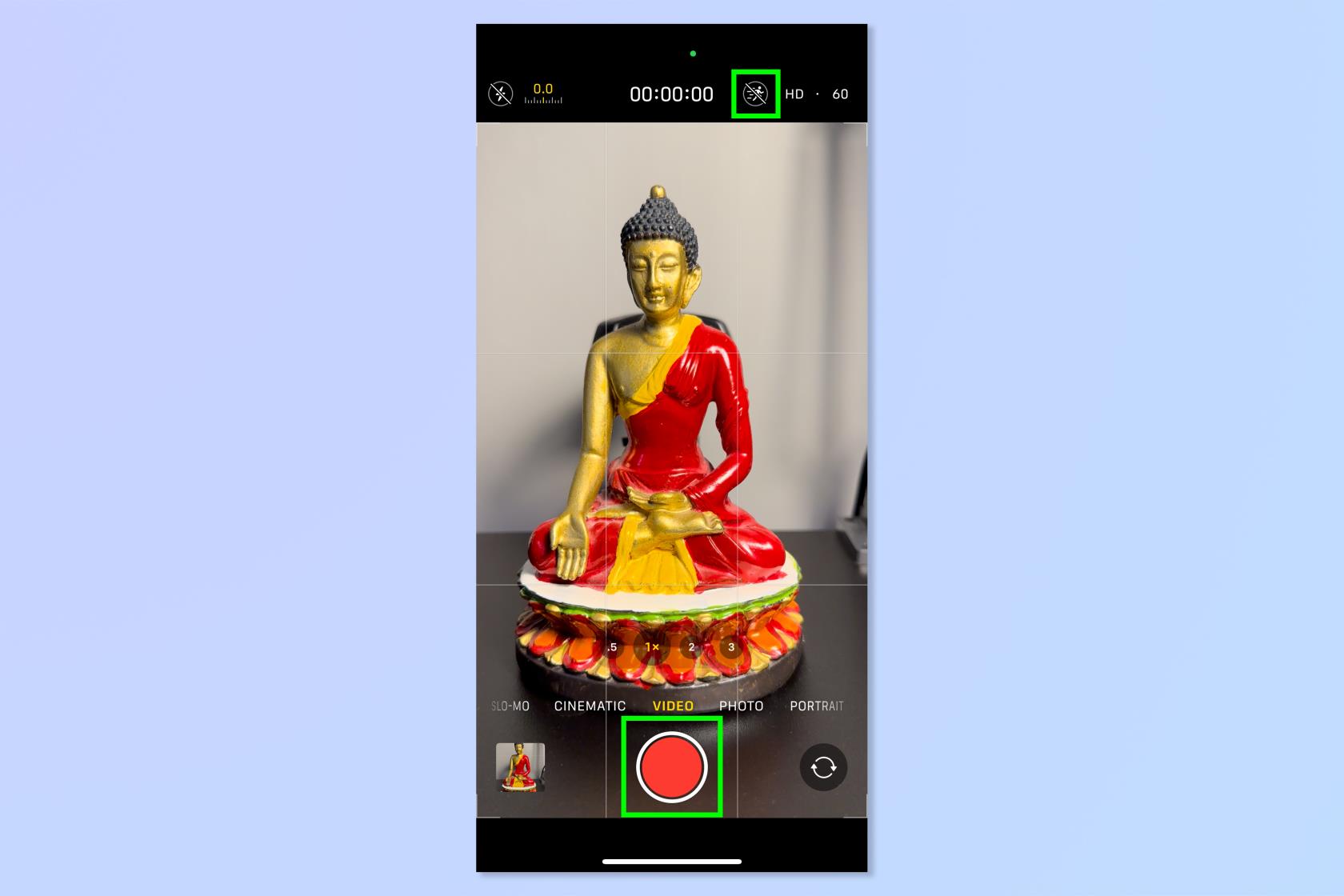
(رصيد الصورة: المستقبل)
3. كل ما تبقى لفعله هو تصوير لقطاتك السلسة . إليك مقطع فيديو تم التقاطه أثناء المشي مع تمكين وضع الإجراء.
مقارنة بالفيديو في الخطوة 4 أدناه ، فهو أكثر سلاسة ، ويجب أن يجعل اللقطات تبدو أكثر احترافية من الفيديو غير المستقر.
4. هذا مقطع فيديو تم التقاطه أثناء المشي بدون تمكين وضع الإجراء. كما ترى ، فهو أكثر اهتزازًا من فيديو وضع الحركة. تتحرك الكاميرا لأعلى ولأسفل أكثر ، وهناك بعض القفزات الحادة الناجمة عن اهتزاز الكاميرا أثناء المشي.
بعد استخدام هذه الميزة لأول مرة ، تأثرت كثيرًا بمستوى الاستقرار الذي توفره. على الرغم من أنه لن يتطابق مع الفيديو الذي تم تصويره على جهاز كاميرا احترافي ، إلا أنه لا يزال بإمكاني رؤيته يتم استخدامه لبعض لقطات B roll السريعة. إنه لأمر مخز أنه لا يمكنك الجمع بين Action Mode و Cinematic Mode - وهي ميزة التقاط فيديو iPhone تم تقديمها في عام 2021 والتي تتيح لك تغيير التركيز أثناء الطيران - لأن ذلك سيفتح الكثير من الاحتمالات الإبداعية. ربما في المستقبل!
إذا كنت ترغب في قراءة المزيد من دروس iPhone التعليمية ، فلدينا ما تريده تمامًا. إذا كنت قد استثمرت للتو في جهاز iPhone جديد ، فستحتاج إلى معرفة كيفية نقل البيانات من iPhone إلى iPhone لضمان نقل كل شيء بسلاسة. هل جهاز iPhone الخاص بك يعمل ببطء بعض الشيء؟ تعرف على كيفية مسح ذاكرة الوصول العشوائي على iPhone . جهات الاتصال بحاجة إلى تنظيف الربيع؟ تحقق من كيفية حذف جهات اتصال متعددة على iPhone . هل تريد التأكد من وصول من تحب إلى المنزل بأمان؟ اكتشف كيفية العثور على موقع شخص ما على iPhone .
تعرف على كيفية تدوين الملاحظات السريعة على iPhone عندما تريد حفظ النصوص والروابط والصور بسرعة وسهولة.
إذا كنت تشعر بفارغ الصبر ، فإن تعلم كيفية تمكين تحديثات macOS beta سيضمن حصولك على أحدث إصدارات نظام التشغيل Mac أولاً
لا يستغرق الأمر وقتًا طويلاً لتنشيط وضع العرض الأفقي دائمًا على هواتف Samsung ، مما يمنحك واجهة iOS 17 StandBy-style
إذا كنت ذاهبًا في إجازة أو مسافرًا هذا الصيف ، فهذه هي الميزات التي يجب عليك استخدامها
لا تصاب بالتسمم الغذائي مرة أخرى باستخدام اختصار تحويل وقت الميكروويف.
يتيح لك إعداد ملفات تعريف Safari في iOS 17 فرز علامات التبويب والصفحات المفضلة لديك بسهولة أكبر ، لذا فهي تستحق الإعداد. سيوضح لك هذا الدليل كيف.
إليك كيفية إخفاء حالتك عبر الإنترنت على WhatsApp ، إذا لم تكن حريصًا على فكرة أن يعرف الناس متى تكون نشطًا.
تعرف على كيفية تحديث iPhone الخاص بك إلى iOS 16 ، للاستفادة من أحدث وأفضل الميزات مع التأكد من أن جهاز iPhone الخاص بك آمن ومحسّن بقدر الإمكان
يحتوي جهاز iPhone الخاص بك على تصحيح عدسة مدمج يمكنه إزالة التشويه البصري من الصور. هذه هي الطريقة التي تقوم بتشغيلها.
هذه هي كيفية تمكين مستوى كاميرا iPhone ، والذي وصل مع iOS 17.








